Vielleicht möchten Sie auch NCurses Disk Usage alias ncdu ausprobieren .
Verwenden Sie es wie ncdu -x -q wenn Sie es aus der Ferne aufrufen (z. B. über ssh ) und ncdu -x andernfalls.
ncdu 1.6 ~ Use the arrow keys to navigate, press ? for help
--- /home/geek -----------------------------------------------------------------
27.6MiB /qm test 1 rework
312.0kiB /sidebar
88.0kiB /rackerhacker-MySQLTuner-perl-6add618
8.0kiB /.w3m
4.0kiB /.cache
e 4.0kiB /.ssh
160.0kiB ng.tar.gz
76.0kiB plowshare_1~svn1673-1_all.deb
4.0kiB .bashrc
4.0kiB .bash_history
4.0kiB .profile
4.0kiB .htoprc
4.0kiB .bash_logout
0.0 B .lesshst
Dies ist auch unter Mac OS X verfügbar.
Die folgenden Flags für die Befehlszeile könnten hilfreich sein:
-q Quiet mode, doesn't update the screen 10 times a second
while scanning, reduces network bandwidth used
-x Don't cross filesystem borders (don't descend into a
directory which is a mounted disk)
Danke an Sorin Sbarnea.
Verwenden Sie eine Kombination der Befehle und Optionen:
du --max-depth=1 2> /dev/null | sort -n -r | head -n20
um nur die größten wenigen anzuzeigen. Wenn Sie es häufig verwenden möchten, binden Sie es an einen Alias, z. in Bash durch Hinzufügen zu ~/.bashrc
alias largest='du --max-depth=1 2> /dev/null | sort -n -r | head -n20'
Empfehlen möchte ich dutree, das eine hierarchische Visualisierung anbietet.
Sie können mehr oder weniger Detailebenen auswählen und Pfade ausschließen, um die Visualisierung besser steuern zu können. Sie können auch verschiedene Pfade vergleichen.
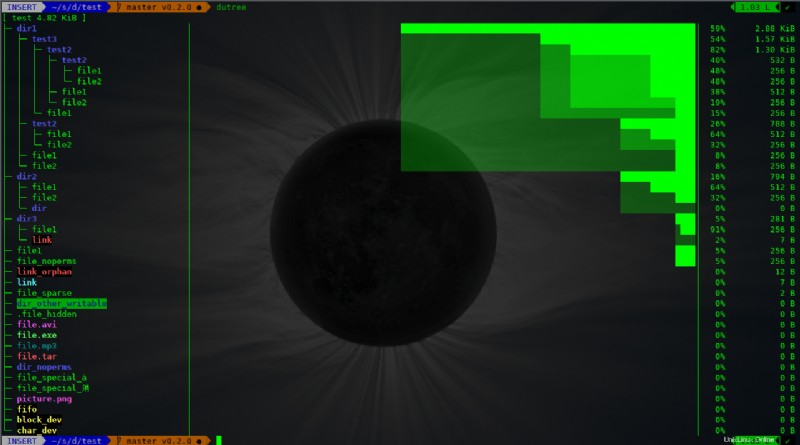
Es ist in Rust implementiert, schnell und effizient.
$ dutree -h
Usage: dutree [options] <path> [<path>..]
Options:
-d, --depth [DEPTH] show directories up to depth N (def 1)
-a, --aggr [N[KMG]] aggregate smaller than N B/KiB/MiB/GiB (def 1M)
-s, --summary equivalent to -da, or -d1 -a1M
-u, --usage report real disk usage instead of file size
-b, --bytes print sizes in bytes
-f, --files-only skip directories for a fast local overview
-x, --exclude NAME exclude matching files or directories
-H, --no-hidden exclude hidden files
-A, --ascii ASCII characters only, no colors
-h, --help show help
-v, --version print version number